怎么用电脑的画图工具画画
来源:网络收集 点击: 时间:2024-02-27【导读】:
电脑系统自带的画图工具用起来很方便,那么怎么用电脑的画图工具画画呢?下面就来介绍一下用电脑的画图工具画画的方法,希望对你有所帮助。品牌型号:联想Y460系统版本:Windows7软件版本:画图工具6.0怎么用电脑的画图工具画画1/8分步阅读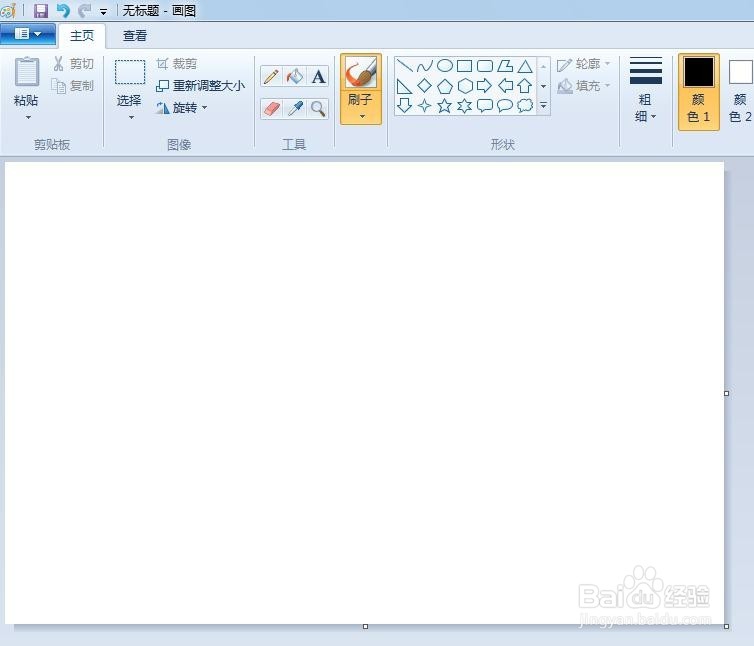 2/8
2/8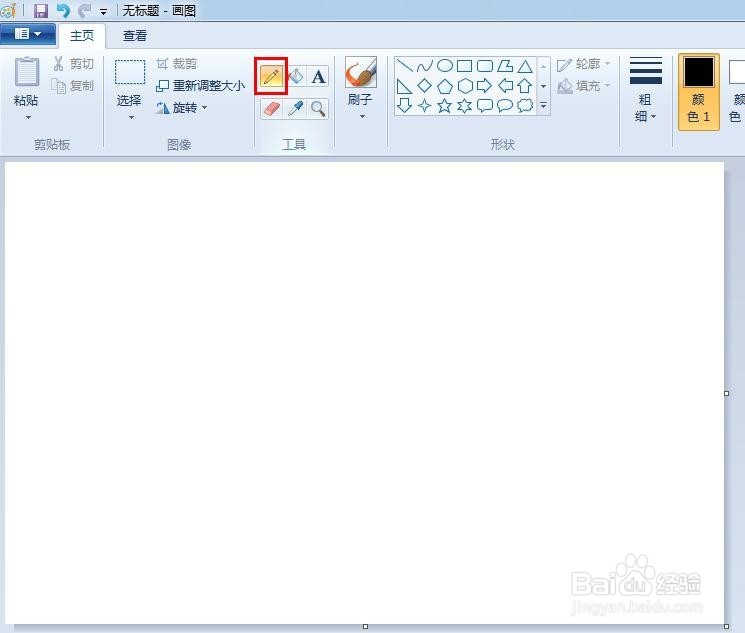 3/8
3/8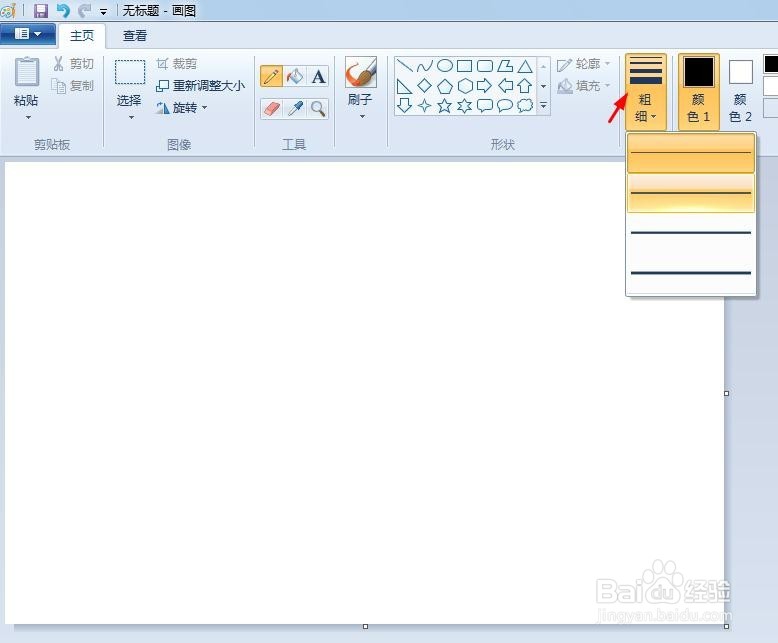 4/8
4/8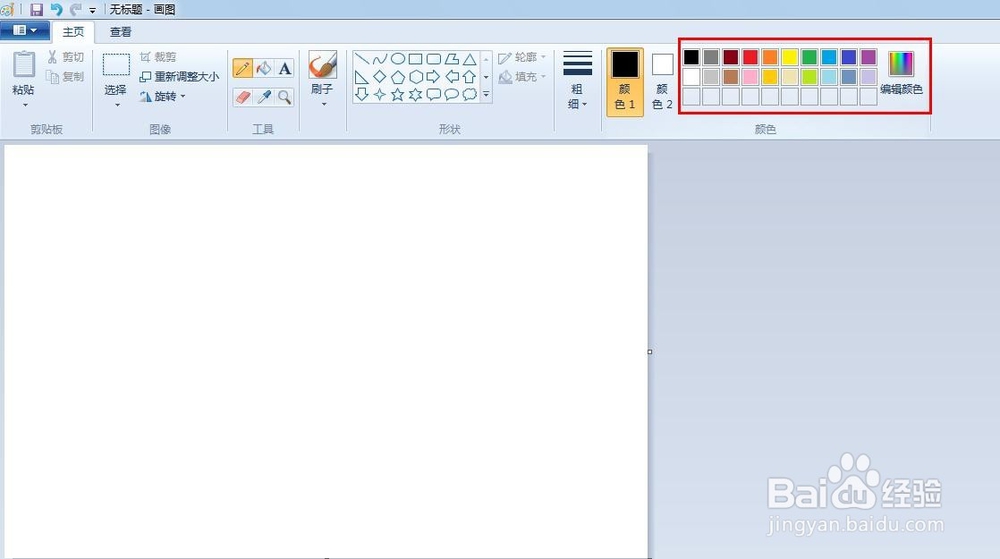 5/8
5/8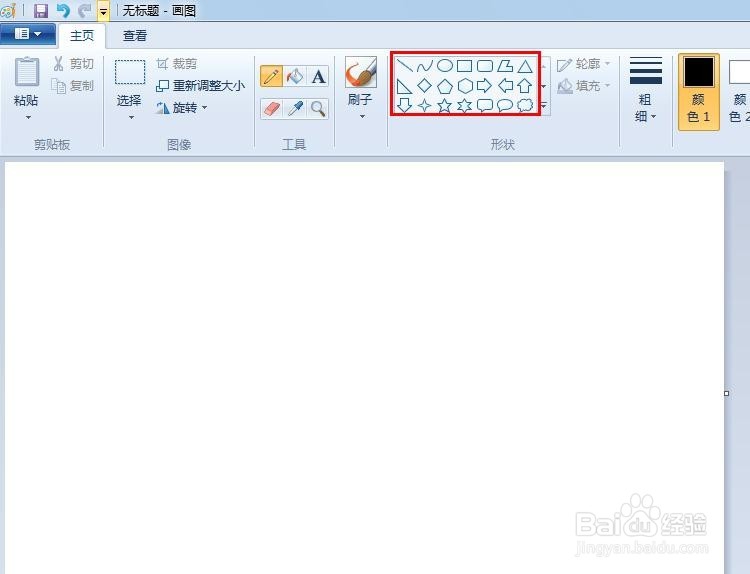 6/8
6/8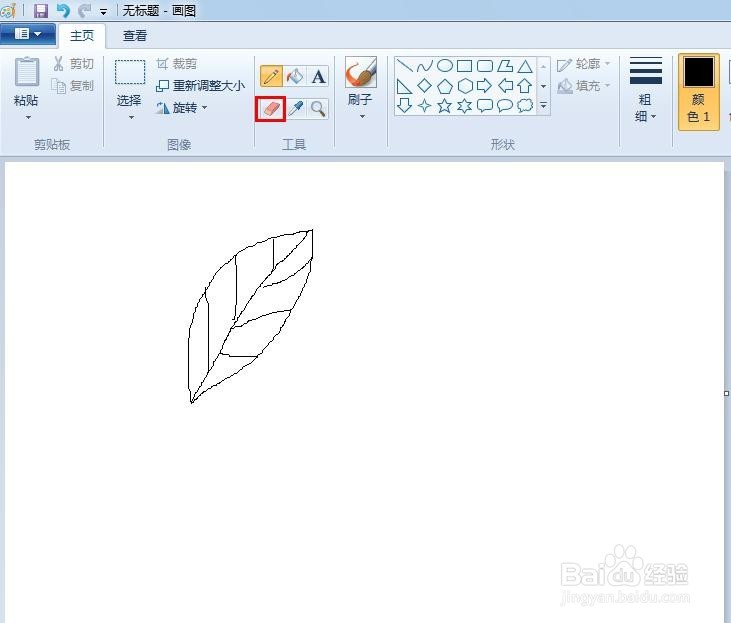 7/8
7/8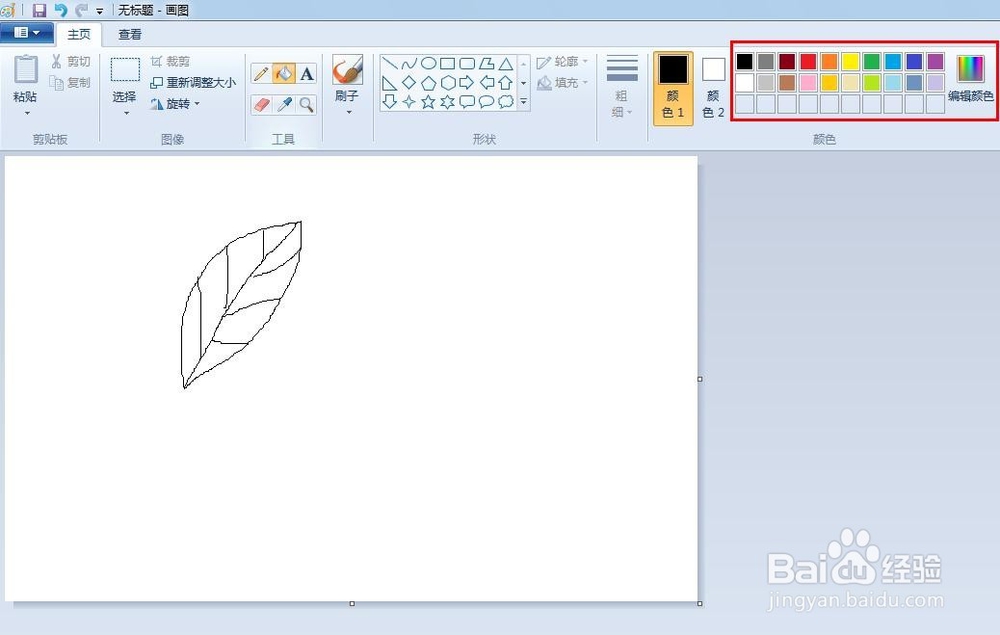 8/8
8/8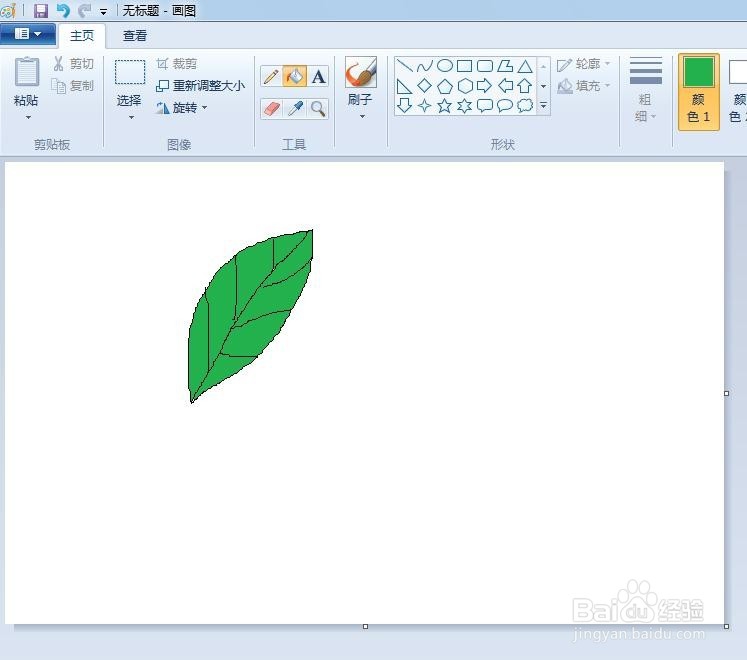
第一步:在电脑“开始--附件”中打开“画图工具”。
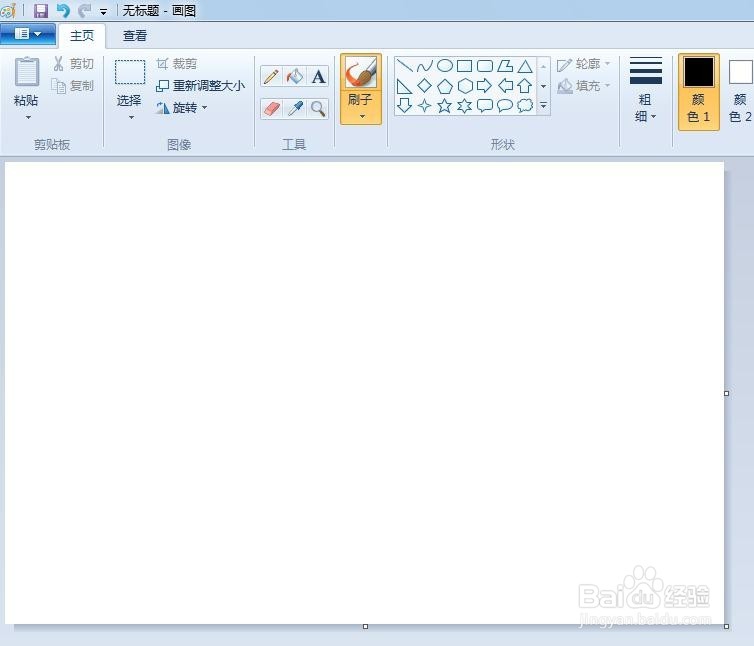 2/8
2/8第二步:画图工具界面白色区域是操作区,上面是工具,我们画画可以单击铅笔。
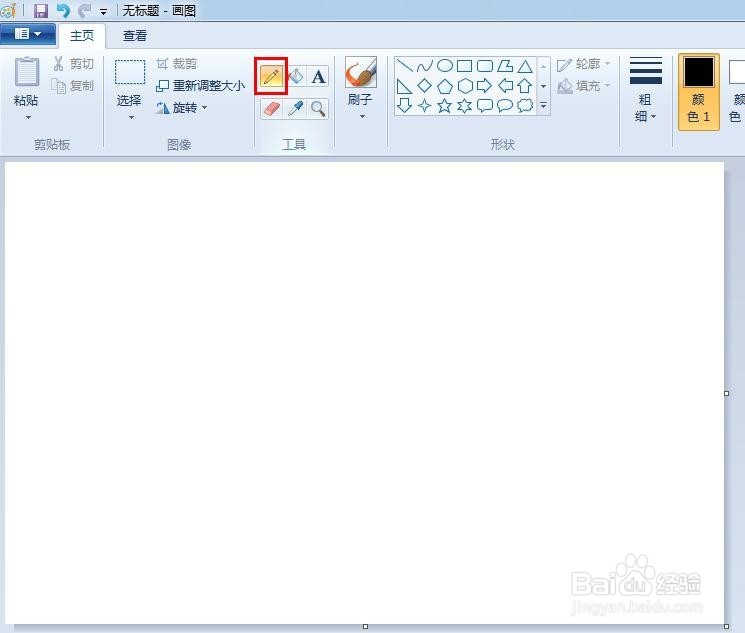 3/8
3/8第三步:单击“粗细”,根据需要设置线条的粗细。
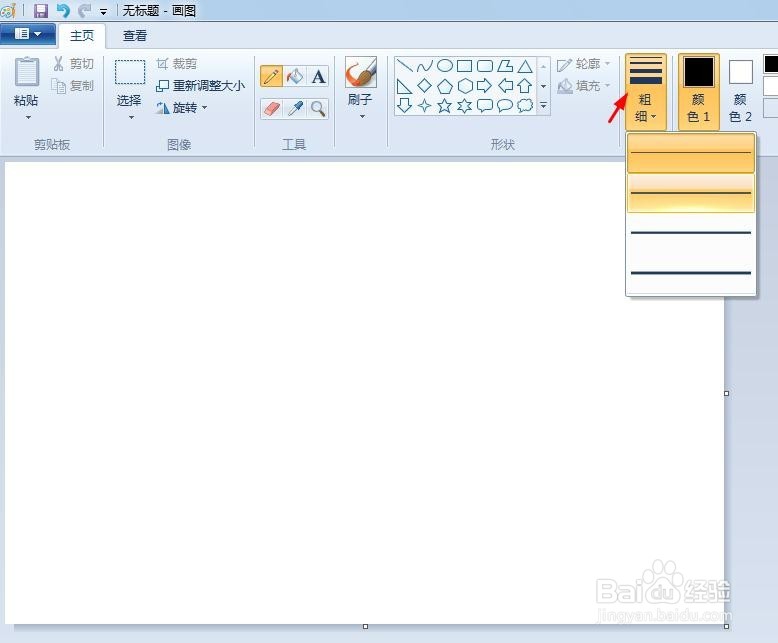 4/8
4/8第四步:工具栏右侧是颜色板,可以选择自己需要的颜色。
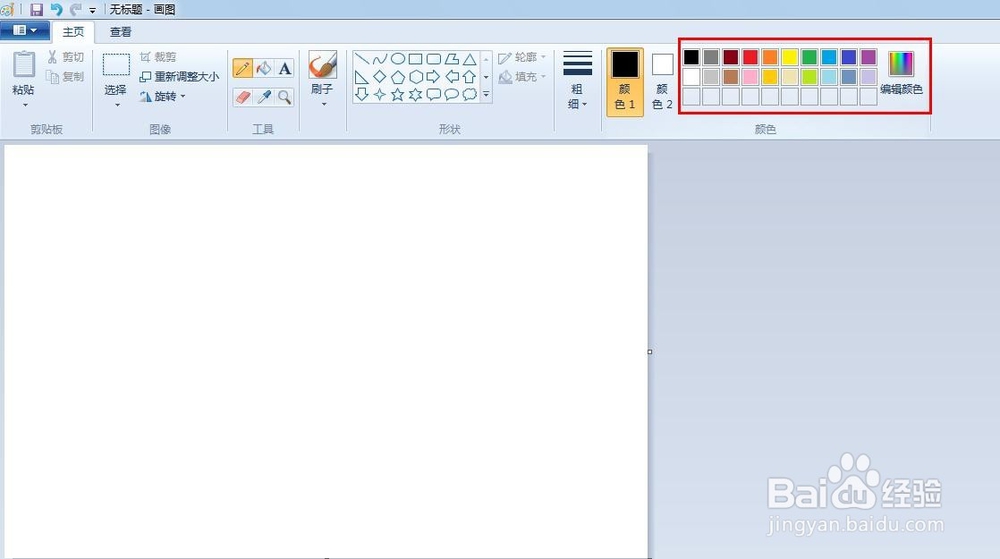 5/8
5/8第五步:红色线框标记的位置是形状选择框,如果需要画一些形状,可以单击选择。
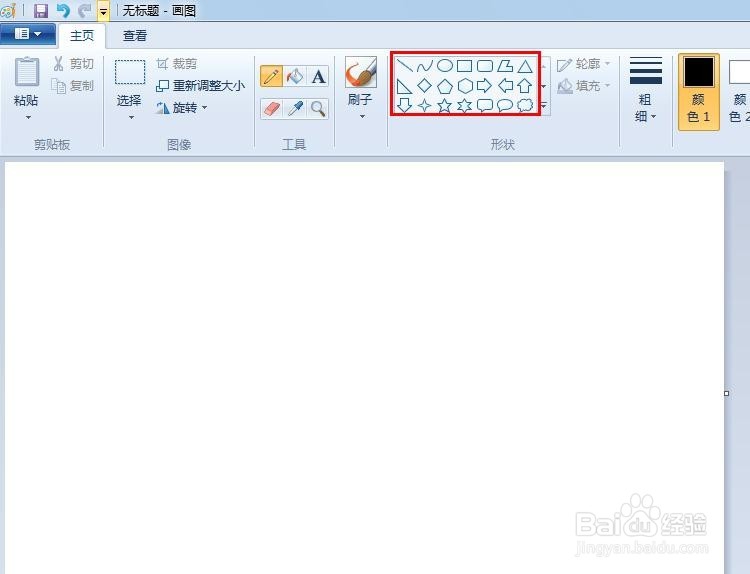 6/8
6/8第六步:按照上面的介绍,选择铅笔,线条设置为最细,在画布中画画即可。
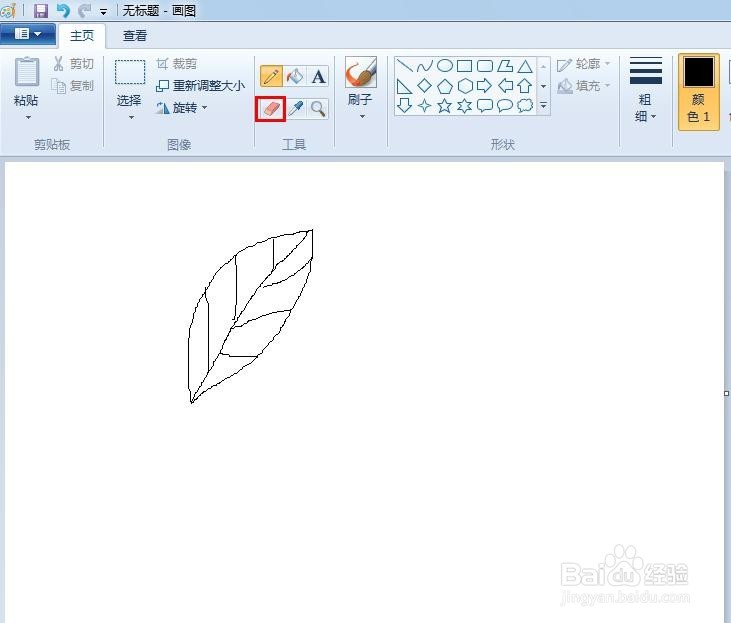 7/8
7/8第七步:单击“油漆桶”,在右侧色板中选择要填充的颜色。
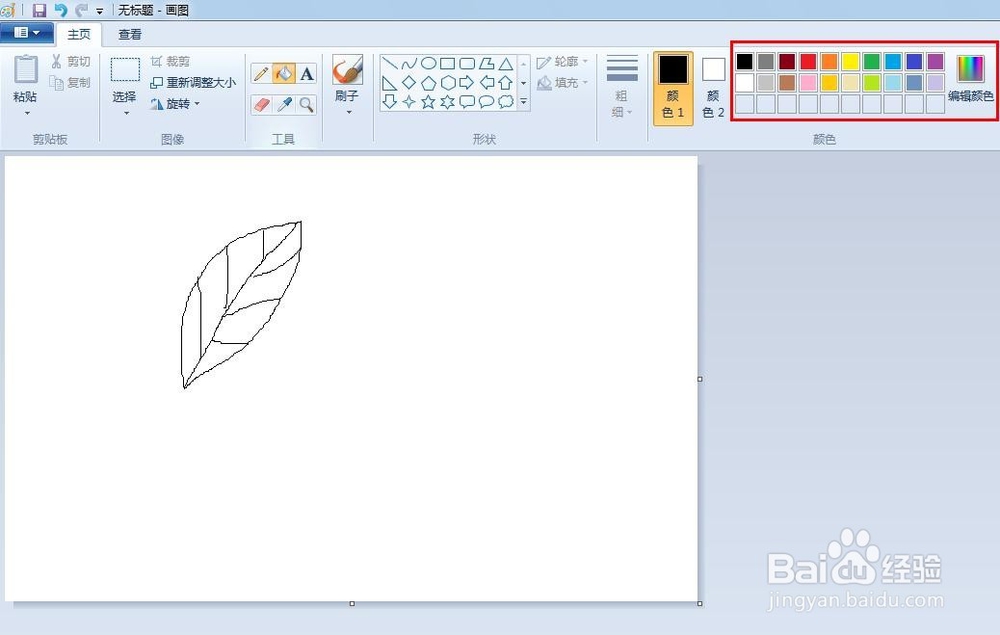 8/8
8/8第八步:在画好的图形中单击鼠标左键进行填充,效果如下图所示。
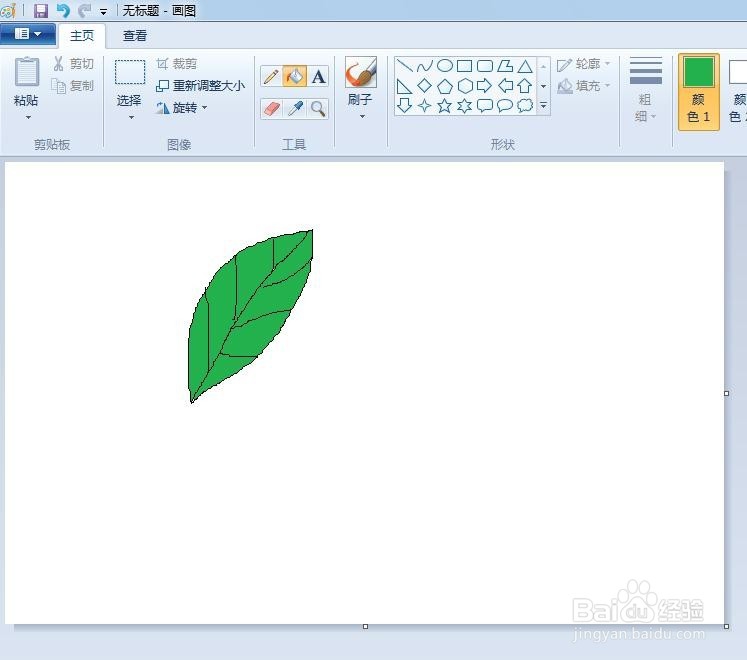
版权声明:
1、本文系转载,版权归原作者所有,旨在传递信息,不代表看本站的观点和立场。
2、本站仅提供信息发布平台,不承担相关法律责任。
3、若侵犯您的版权或隐私,请联系本站管理员删除。
4、文章链接:http://www.1haoku.cn/art_156635.html
上一篇:华为主题怎么自己制作
下一篇:Foxmail调整界面字体大小
 订阅
订阅